Būdai, kaip išjungti „Windows“ parašo patikrinimus

- 578
- 149
- Eugene Fadel
Su kiekviena nauja laida „Windows“ operacinė sistema, pasak kūrėjo, tampa saugesnė ir draugiškesnė vartotojams. Daugybė funkcijų, kurias šiandien buvo priimtos tik antivirusinės programos. Tikrinant įrenginių tvarkyklių parašą taip pat galima vadinti „Windows Safety“ padidinimo priemone. Naujausioje šios operacinės kambario versijoje ši funkcija įgijo naujų galimybių, tačiau kai kurie vartotojai suvokė naujovę „priešiškumo“ - ji tikrai gali erzinti, kai dažnai reikia erzinti pranešimus, kuriems reikia vartotojo reakcijos reakcijos į vartotojo reakciją. Jie tiesiog domisi galimybe išjungti tokį čekį. Ir mes papasakosime populiariausiems būdams, kaip tai padaryti.

Koks yra „Microsoft“ skaitmeninis parašas
Skaitmeninis parašas yra nedidelė į tvarkyklę įmontuotą kodo skyrių, kad jis atpažintų jį naudojant operacinę sistemą. Vairuotojų kūrėjai siunčia savo produktus į „Microsoft“, kad gautų licenciją ir patvirtintų įmonės specialistus, kad jie yra „švarūs“ ir saugūs. Tačiau vairuotojai yra tikrinami, tačiau jų kodas neanalizuojamas.
Jei „Microsoft“ suteikia gerą. Ta pati procedūra gali būti taikoma kai kurioms programų veislėms. Skaitmeninis parašas reiškia, kad šis produktas yra oficialus ir priklauso plėtros įmonei.
Įdiegus tokią programinę įrangą į kompiuterį dešimtyje, ji patikrina, ar nėra užšifruoto parašo, tai yra, patikrinimo funkcija suaktyvinama operacinės sistemos diegimo metu. Jei nėra skaitmeninio parašo, sistema įspės vartotoją apie tai ir ji turi priimti sprendimą, tęsti diegimą ar atsisakyti, nes įdiegta tvarkyklė ar naudingumas gali būti pavojingas potencialiai pavojingas.

Jei vis dar tęsite diegimą, pasirinkdami elementą „Įdiekite šią tvarkyklę“, bus įrašytas skaitmeninio parašo nebuvimo faktas. „Įrenginių tvarkyklėje“ priešais įrangą, vairuotoją, į kurią įdiegėte, bus šauktuko ženklas, nurodantis 52 kodo problemą. Tai nebūtinai reiškia, kad vairuotojas yra blogas - jis gali veikti ir nepriekaištingai, tačiau apskritai tikimybė, kad vairuotojams be parašo yra klaidų, yra didesnė.
Remdamiesi tuo, galime daryti išvadą, kad kriptografinio parašo buvimas yra geras, tačiau jo nebuvimas taip pat nėra mirtinas. Jei dažnai dedate ir iš naujo įdiegsite vairuotojus, prasminga išjungti tokį čekį. Išjungimas gali būti vienkartinis arba pastovus. Jei visiškai pasitikite įdiegta programine įranga, tačiau ji nėra licencijuota, funkciją galite išjungti tik vairuotojo diegimo metu. Nuolatinis išjungimas kupina tikimybės, kad jūsų kompiuteris anksčiau ar vėliau užpuls kenksmingos programos. Atminkite, kad yra keletas būdų, kaip išjungti vairuotojų kriptografinio parašo patikrinimą, kurį dabar apsvarstysime.
Patikrinimo atjungimas naudojant specialius pakrovimo parametrus
Šis metodas rodo, kad patikrinimo funkcijos išjungimas bus įjungtas tik dabartinei „Windows“ operacijos sesijai. Kai tik paleisite iš naujo standartiniu režimu, patikrinimas vėl taps aktyvus.
Taigi, žingsnis -pakopos atjungimo algoritmas „Windows“, tikrinantis tvarkyklių kriptografinį parašą, atrodo taip:
- Paspaudęs klavišus „Windows“ + aš paleidžiu sąsają su įkėlimo parametrais;
- Jei derinys neveikė, mes einame per mygtuką „Pradėti“ į „Nustatymų“ skydelį (spustelėkite pavarą, esančią kairėje po profilį);
- Mes pereiname prie skyriaus „Atnaujinimas ir saugumas“;
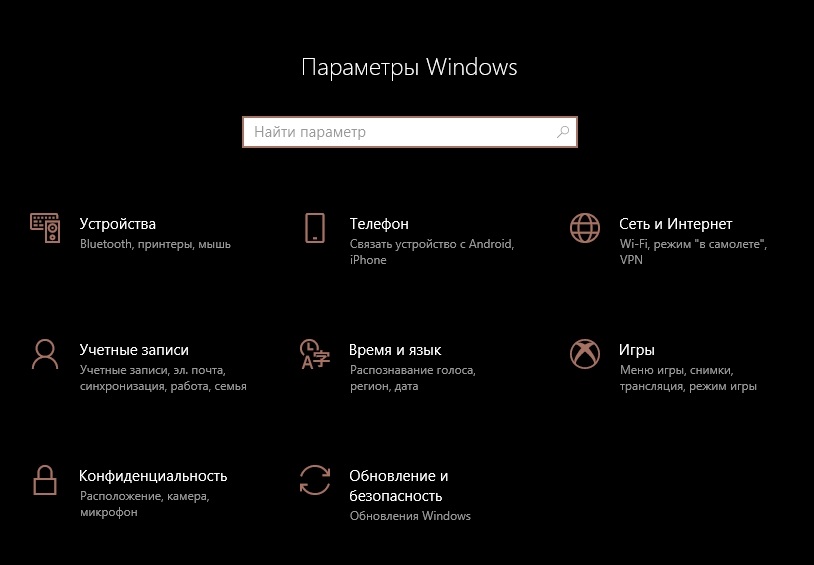
- Kairiajame meniu spustelėkite elementą „Restorate“;
- Dešiniajame bloke pasirinkite „Special Coad Options“ paspausdami mygtuką „Reload“;
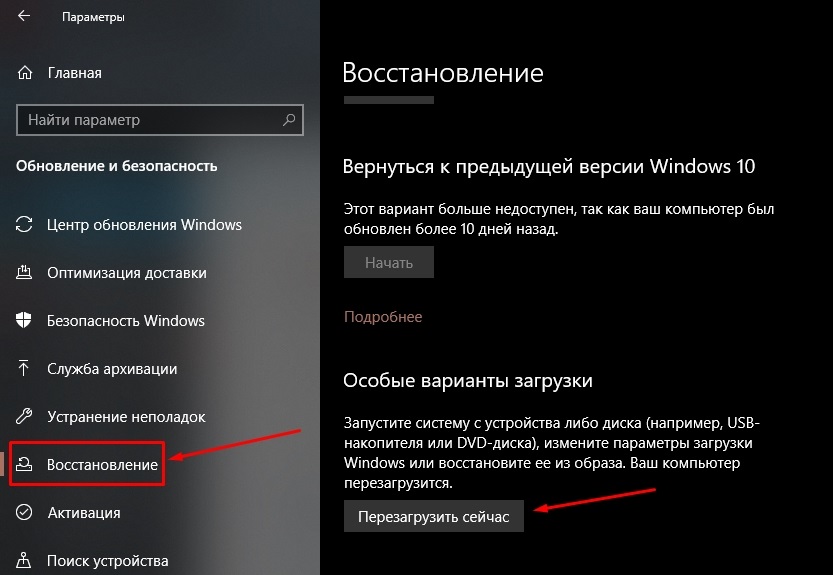
- Mes pereiname prie meniu „Diagnostika“;
- Spustelėkite skirtuką „Papildomi parametrai“;
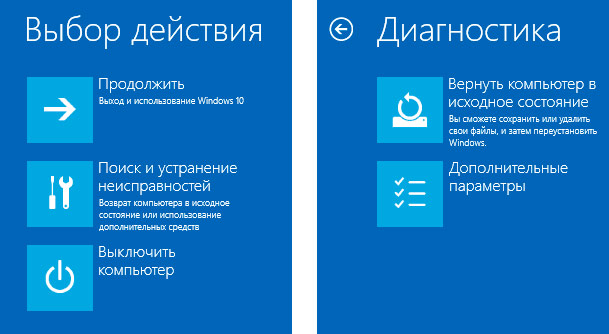
- Spustelėkite elementą „Įkėlimo parametrai“ (jis yra paskutinis sąraše);
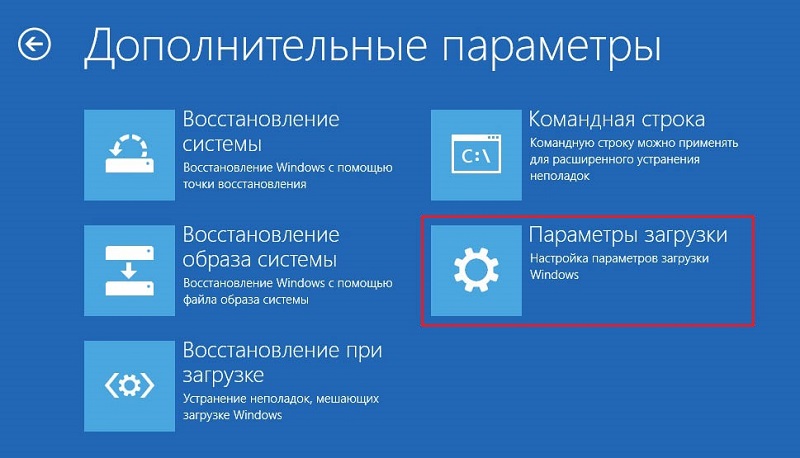
- Pasirodys naujas langas, kuriame bus išvardytos jūsų parinktys, kaip paleisti kompiuterį specialiu režimu;
- Pasirinkite 7 pastraipą, vadinamą - „Surnecing The Signature Check“, kuriam paspaudžiame F7 funkcinį raktą;
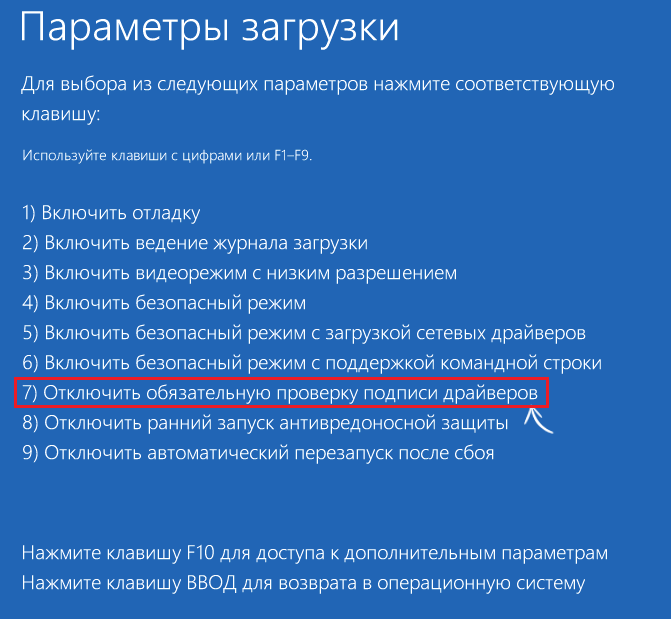
- „Windows“ bus paleista iš naujo, o parašo patikrinimo funkcija bus išjungta.
Tai yra vieno laiko išjungimo pavyzdys, kai tik paleisime operacinę kambarį įprastu režimu, funkcija vėl taps privaloma.
Per komandinę eilutę
Šis metodas yra greičiausias, bet ne visas tai patinka, nes reikia įsiminti komandas, kurių sintaksė yra gana sudėtinga ir neįsiminėjo. Tačiau metodas turi vietą, ir mes jį apibūdinsime:
- Komandinė eilutė paleidžiama per konsolę „Vykdyti“ (tuo pačiu metu paspaudžiant „Windows“ + R klavišus) arba per skydą „Search“ (yra mygtuko „Pradėti“ dešinėje;
- Kadangi mums reikia, kad konsolė būtų paleista administratoriaus režimu, paieškos skydelyje surinkame CMD komandą, o kai viršuje rodoma naudingumo piktograma ir aprašymas, spustelėkite ją dešiniu mygtuku. Atsiradusiu kontekstiniu meniu pasirinkite eilutę „Paleisti administratoriaus vardu“;
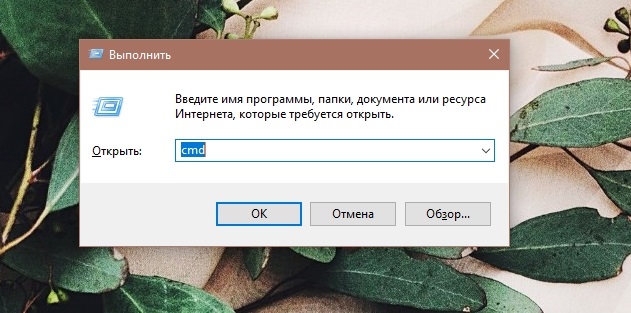
- Komandos eilutės lange renkame komandą:
BCDEdit.Exe /set loadoPtions ddisble_integrity_checks
- Po treniruotės renkame ir pradedame kitą komandą:
BCDEdit.Exe /set loadoPtions ddisble_integrity_checks
BCDEdit.EXE /NUSTATYMAS
Dėl to bus nuolat atjungtas tvarkyklių parašas (sprendimas veikia „Windows 7-10“), todėl dabar galime saugiai įdiegti programinę įrangą, kurioje nėra įmontuoto kriptografinio elemento.
Vietos grupės politikos redaktoriaus redaktoriaus atjungimas atjungia patikrinimą
Skirtingai nuo ankstesnio, šis metodas nėra universalus: jis veikia tik dešimtyje ir tik profesionalaus/įmonės versijoje. Jei turite namų versiją, nurodyto redaktoriaus čia tiesiog nėra.
Taigi, mes apibūdiname algoritmą, kaip išjungti privalomą tvarkyklių kriptografinio (skaitmeninio) parašo patikrinimą:
- Spustelėkite „Windows“ + R, kad iškviestumėte konsolę „atlikti“;
- Mes įvedame gpedit.MSC ir patvirtinkite paspausdami mygtuką Gerai;
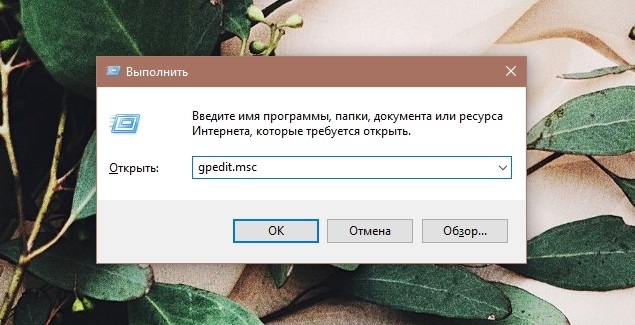
- Redaktoriaus langas su meniu kairiajame bloke pasirodys. Mus domina elementas „Vartotojo konfigūracija“. Spustelėkite jį;
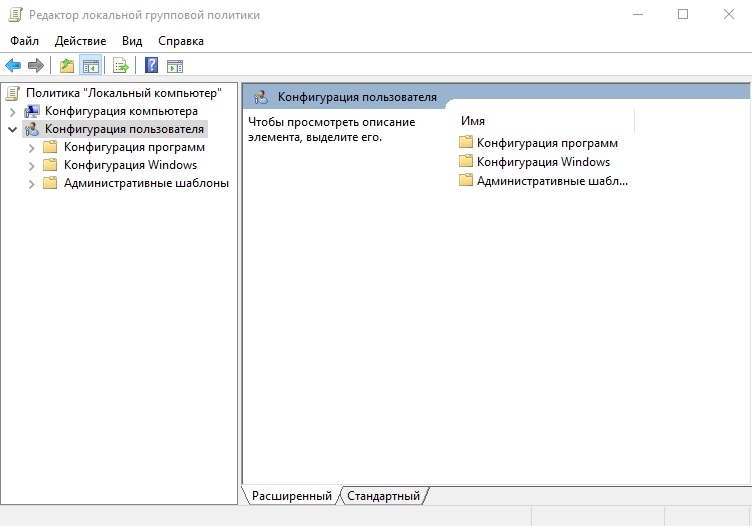
- Bus pakeitimas, kuriame pasirenkame elementą „Administraciniai šablonai“;
- Kitame submeniu pasirinkite „Sistema“;
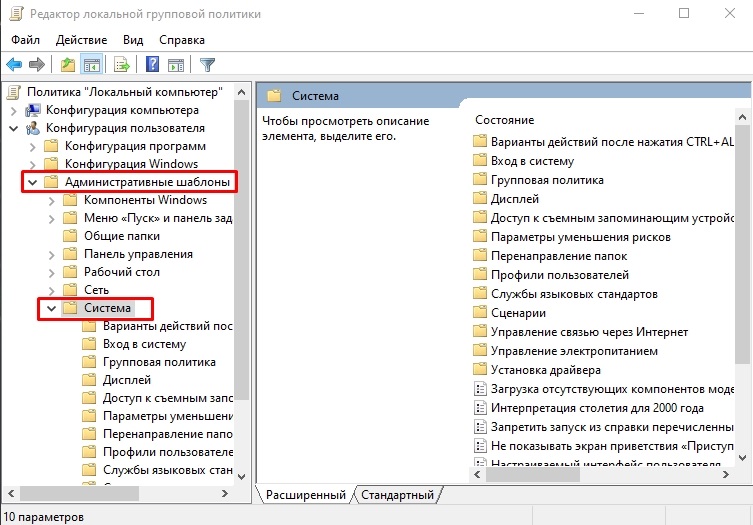
- Dešinėje pasirodys langas su galimais veiksmais. Pasirinkite elementą „Vairuotojo diegimas“;
- Naujajame lange du kartus spustelėjame pagal užrašą „Vairuotojų skaitmeninis parašas“;
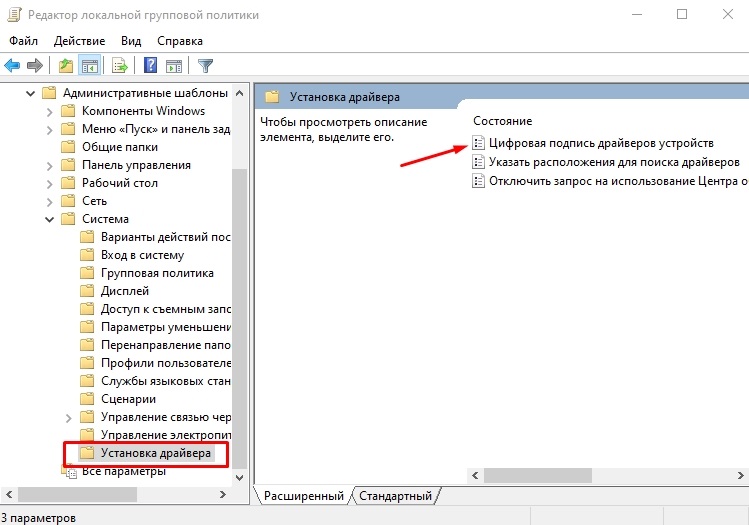
- Tylu dabartinis parametras yra „neduodamas“. Tai reiškia, kad auditas yra įtrauktas, tai yra, yra vieta, kur nėra gana aukštos kokybės vertimo į rusų kalbą. Mes keičiame vertę į „įtraukiančią“, o meniu, kuris rodomas apačioje, pasirinkite elementą „Skip“. Mes patvirtiname savo veiksmus paspausdami mygtukus „Taikyti“ ir „OK“;
- Vietoj to,. Rezultatas bus panašus, be to. Mes taip pat patvirtiname savo pasirinkimą;
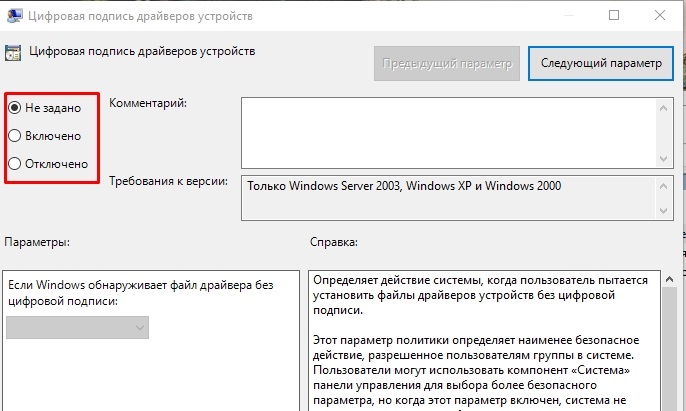
- Norėdami įsigalioti nuolat, mes paleidžiame kompiuterį iš naujo.
Mes pasukame šį metodą, galite pašalinti čekio išjungimą vienodai, grąžindami vertę „Nenustatyti“.
Per registro redaktorių
Kitas būdas išjungti privalomą „Windows“ tvarkyklių kriptografinio parašo patikrinimą yra registro redagavimas. Norėdami tai padaryti, turime paleisti registro redaktorių („Regedit“ komandą „išplėskite“ konsolę) su administratoriaus teisėmis ir surasti filialą:
Hkey_current_user \ programinė įranga \ „Microsoft“
Tada mes atliekame šiuos veiksmus:
- Pasirodysime COMpatiniame meniu, kuriame pasirodys kontekstinis meniu, kai mes sustabdysime jūsų pasirinkimą „kūrimo“ elemente;
- Pasirodžiusiame sąraše pasirinkite „Skiltis“;
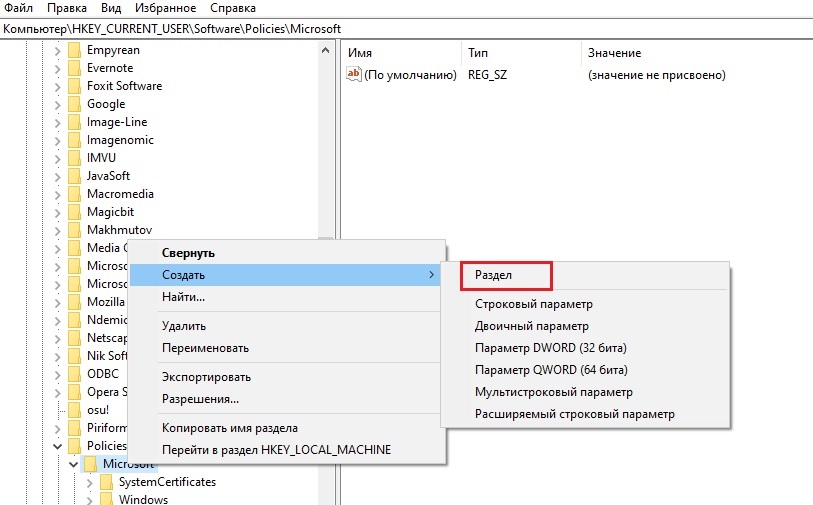
- Įveskite vairuotojo pasirašymo skyriaus pavadinimą;
- Skyrius su šiuo vardu pasirodys dešinėje, bet kurioje nemokamoje vietoje, kurią mes vadiname PKM kontekstiniu meniu, ir dar kartą spustelėkite „Sukurti“;
- Dabar mus domina elementas „DWORD (32 bitų) parametras“;
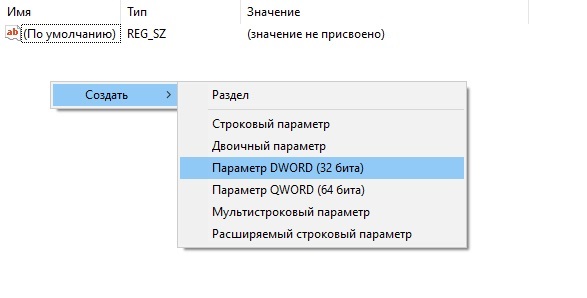
- Įveskite parametro pavadinimą - „BehaviorOnfailEdVerify“;
- Dar kartą spustelėkite PKM pagal įvestą parametrą ir pasirinkite elementą „Keisti“;
- Mes priskiriame 0 vertę;
- Uždarykite registro redaktoriaus langą;
- Iš naujo paleidžiame kompiuterį.
Norėdami atšaukti šį veiksmą, galite arba pakeisti parametro parametrą „BehaviorOnfayEdVerify“ viename, arba tiesiog pašalinti tvarkyklės pasirašymo šaką. Paskutinis metodas nerekomenduojamas, jei planuojate naudoti šį metodą ateityje, manipuliuojant su parametru „BehavioronFailederify“.
Naudojant trečiąjį -vakarėlius
Visiems aukščiau išvardytiems metodams reikia įsiminti. Vidutiniam vartotojui daug geriau naudoti specializuotą programinę įrangą, kuri šią operaciją atliks interaktyviu režimu. Tokių komunalinių paslaugų yra daug, ir, pavyzdžiui, apsvarstysime DSEO programą, kurią sukūrė NGOHQ programuotojai. „Driver Signature“ vykdomojo pernešėjo naudingumo tikslas yra vienintelis dalykas, kuris išjungia „Windows“ tvarkyklės parašo patikrinimus.
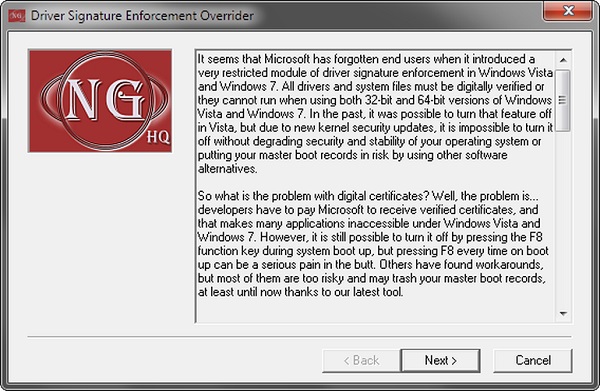
Kitaip tariant, šis metodas yra negrįžtamas, kad jis tampa aiškus programos principo - jis įterpia kriptografinį identifikatorių į tvarkyklę, kurios nėra „Microsoft“ sertifikuoti.
O dabar žingsnis -By -Step Veiksmų algoritmas:
- Naršyklėje atidarykite NGOHQ svetainę, spustelėkite mygtuką Atsisiuntimai, kad atsisiųstumėte naudingumą;
- Pasibaigus pakrovimo procesui, mes pradedame naudingumą;
- Mes atsakome teigiamai, kai langas pasirodo su programos naudojimo sąlygomis;
- Dažniausiai meniu nurodo varnelę priešais įjungimo bandymo režimą, dėl kurio bus suaktyvintas operacinės sistemos bandymo režimas. Iš naujo paleiskite kompiuterį;
- Vėl paleiskite naudingumą, pasirinkite trečiąjį tašką - pasirašykite sistemos failą, paspauskite kitą;
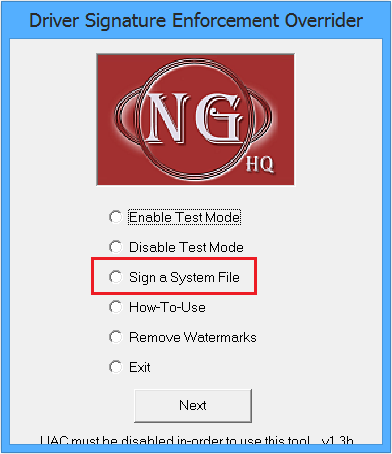
- Pasirodys langas, kuriame reikia įeiti visą kelią į problemos tvarkyklės diegimo programą;
- Mes patvirtiname, paliekame programą ir bandome pradėti probleminių gaisrų montuotoją.
Vairuotojų skaitmeninio parašo tikrinimo būdai
Bendroji rekomendacija, kai naudojami audito atjungimo metodai, įdiegiant tvarkyklę, kurioje nėra kriptografinio identifikatoriaus - tvarkyklių parašo patikrinimų grąžinimo diegimas. Taigi jūs žymiai sumažinate kompiuterio infekcijos riziką kenksmingu kodu.
Tačiau pakartotinio aktyvavimo metodas priklauso nuo to, kaip atlikote dezaktyvaciją.
Taigi, pagalvokime, kaip įjungti privalomą vairuotojų kriptografinio parašo patikrinimą, atsižvelgiant į išjungimo metodą:
- Jei naudojote komandinės eilutės dezaktyvaciją, pakeitimus galite atšaukti vienodai įvesdami antrąją komandą, bet vietoj įjungimo, nurodydami parametrą iš OFF;
BCDEdit.EXE /nustatykite bandymą
BCDEdit.Exe /set loadoPtions eNable_integrity_Checks - Naudodamiesi grupės politikos redaktoriumi, turite pasirinkti elementą „nenustatyti“;
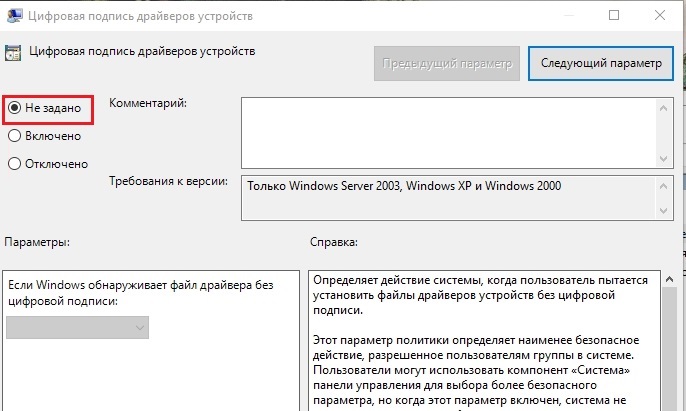
- Kai naudojate specialų „Windows“ paleidimo režimą, tiesiog paleiskite kompiuterį iš naujo;
- Kaip atšaukti dezaktyvaciją per registro redaktorių, aprašytą atitinkamame skyriuje;
- Galiausiai, kai naudojami komunalinės paslaugos, kurios sukuria skaitmeninį parašą vairuotojoje, nieko nereikia padaryti - jos išjungia jūsų nurodyto failo čekį.
Dar kartą primename, kad skaitmeninio parašo patikrinimo išjungimas turėtų būti atliekamas tik tuo atveju.
- « Kodėl reikia pakeisti failo formatą „Windows“ ir kaip jį padaryti
- „Windows 10“ savarankiškas reestavimas kompiuteryje ir nešiojamame kompiuteryje »

